首页
win10usb接口没反应怎么办?win10usb接口没反应的处理方法?
win10usb接口没反应怎么办?win10usb接口没反应的处理方法?
2022-08-23 13:36:29
来源:互联网
作者:admin
win10系统若有出现usb接口没反应,我们应该排查下是否有第三方软件影响到,或者usb的驱动是否需要更新。那具体的排查方法,接下来就看看小编是怎么来操作的,希望可以帮助到大家!


小编根据两种情况提供了两种解决方案
第一种方案:
第三方软件影响:设置系统启动为干净启动
1.使用快捷键【Win】+【R】打开【运行】窗口,输入【msconfig】点击【确定】进入【系统配置】窗口
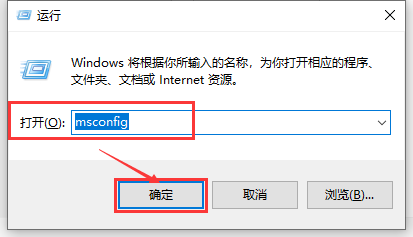
2.在【系统配置】窗口中的【服务】选项中,单击勾选【隐藏所有 Microsoft 服务】前面的复选框,然后单击【全部禁用】
ps:如果您启用了指纹识别功能,请不要关闭相关服务
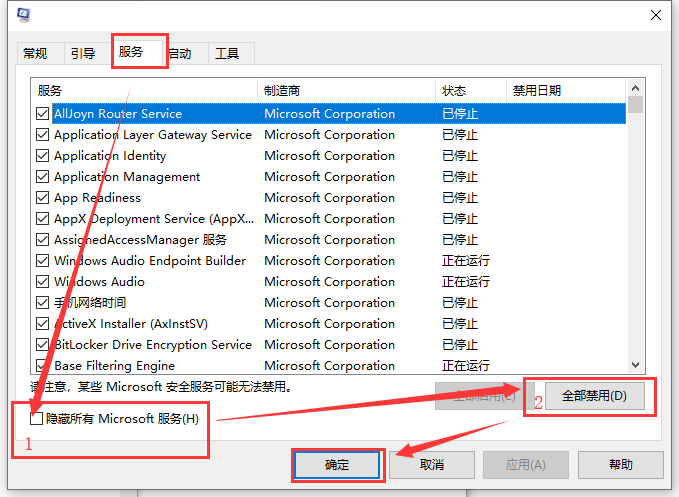
3.在【系统配置】窗口的【启动】选项卡上,单击【打开任务管理器】
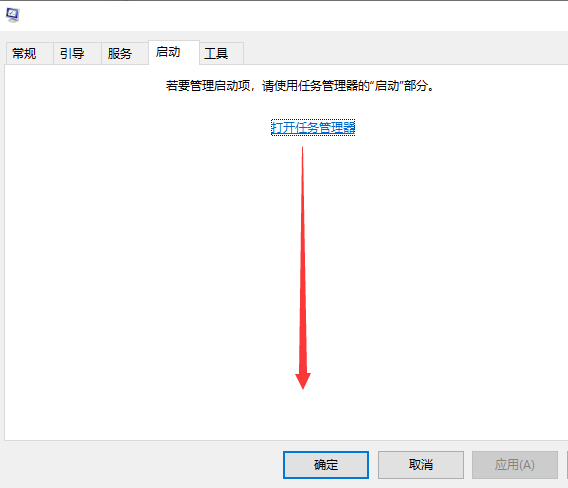
4.在【任务管理器】的【启动】选项卡上,针对每个启动项进行选择。然后单击【禁用】,将所有选项禁用,关闭【任务管理器】
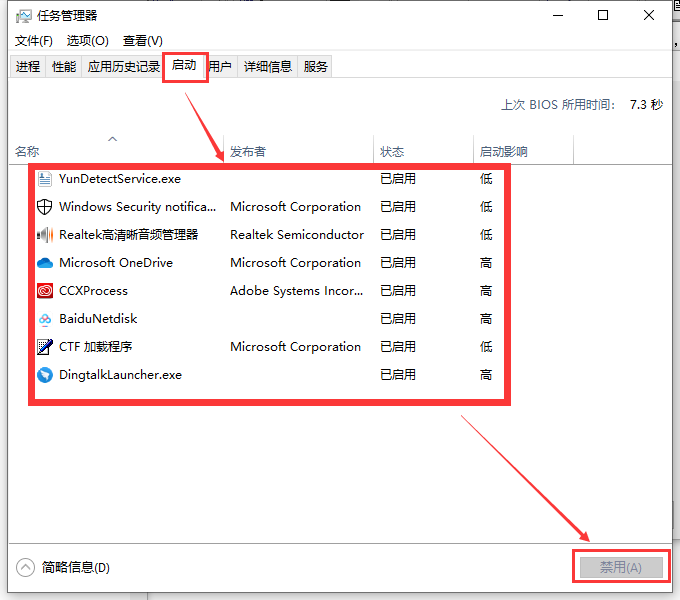
5.在【系统配置】窗口中,单击【确定】,然后重新启动计算机
如果干净启动后USB设备能够识别,则逐个开启项启项找到引起问题的软件,然后将它卸载掉
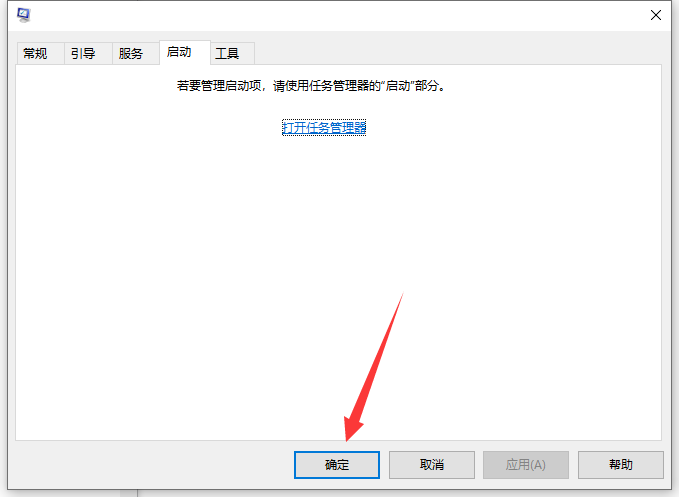
第二种方案:
更新USB驱动:检查USB设备驱动,并进行更新
1.在开始菜单处单击鼠标右键,选择【设备管理器】选项,打开【设备管理器】窗口
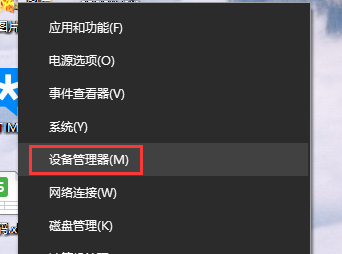
2.在【设备管理器】窗口中展开【通用串行总线控制器】,将里面所安装的USB启动逐个检查驱动并进行更新
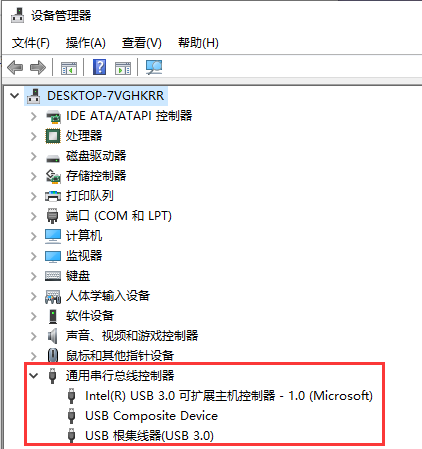
3.双击要更新的USB驱动项,打开【属性】,在【驱动程序】选项中单击【更新驱动程序】即可
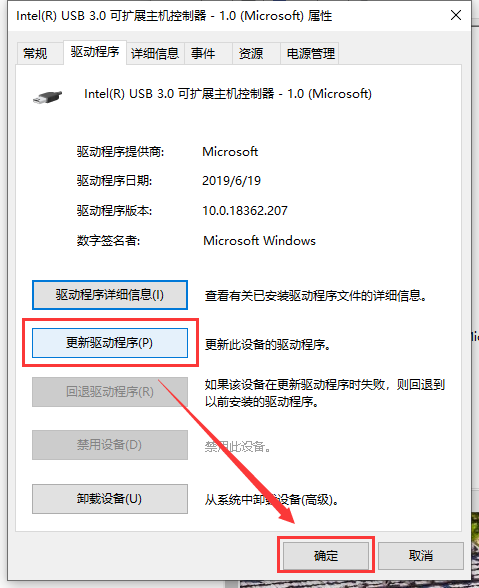
以上就是小编为大家带来的win10usb接口没反应的所有内容,更多相关教程记得关注本站。
相关文章
- win10时间不准怎么办? 04-04
- Win10管理员Administrator账户开启方法 04-04
- win10蓝屏irql not less or equal教程 03-27
- win10系统总弹出需要新应用打开此ymsgr的解决方法 01-24
- win10待机死机有什么好的处理方法?要怎么解决? 01-21
- win10系统groove播放器无法使用怎么办?win10系统音乐groove无法播放修复教程 01-21
精品游戏
换一批
